qBittorrent è un ottimo client per torrenting e condivisione di file P2P: è open source e offre funzionalità entusiasmanti. Inoltre, ha un motore di ricerca torrent integrato che può recuperare i file torrent disponibili su vari siti.
Nonostante sia open source e privo di pubblicità, manca ancora una funzionalità utile: la pianificazione dei torrent.
spettacolo
È possibile pianificare i download dei torrent in qBittorrent?
Al momento in cui scrivo, il client qBittorrent per PC non ha uno scheduler di download torrent. Ciò significa che non puoi impostare un orario per avviare o interrompere il download torrent.
Tuttavia, in alternativa, ha una funzionalità chiamata Limiti di velocità alternativi che funziona in un certo senso come uno scheduler.
Come programmare i download dei torrent in qBittorrent?
Poiché qBittorrent non ha uno scheduler, è necessario affidarsi all’impostazione di limiti di velocità alternativi.
In pratica, qBittorrent ti consente di impostare due limiti di velocità. Puoi impostare il tuo limite di velocità principale al più basso (1 Kbps) e il limite di velocità alternativo al più alto.
Puoi programmare un orario per usare il limite di velocità alternativo su qBittorrent. Ecco cosa devi fare.
1. Avvia il client qBittorrent sul tuo PC Windows.
2. Quando si apre il client, fare clic su Strumenti > Opzioni.
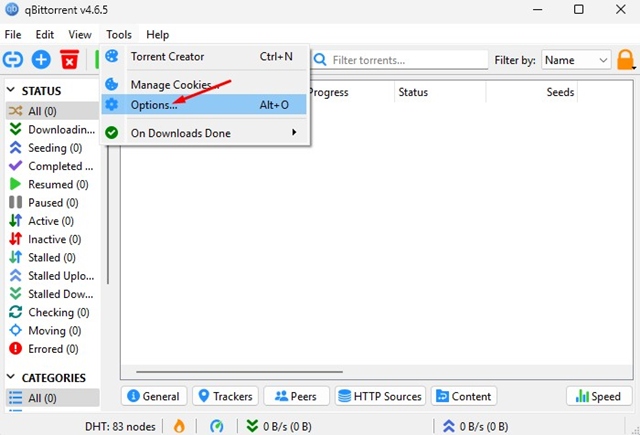
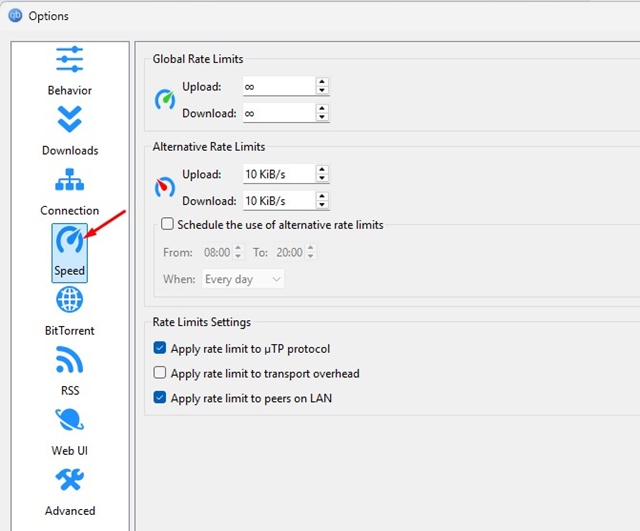
4. Quindi, imposta 1 Kib/s per i limiti di velocità di caricamento e download globali.
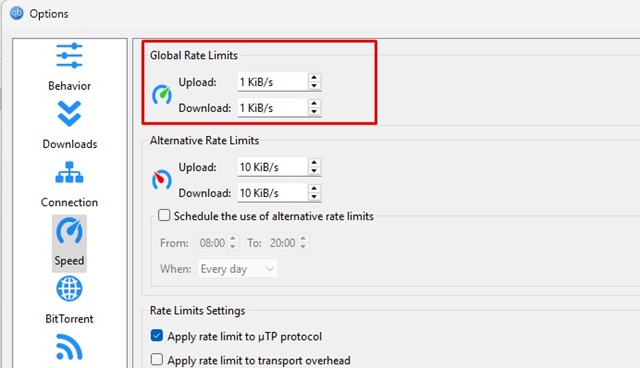
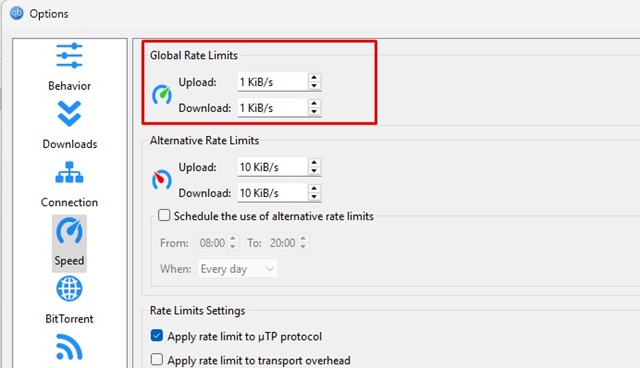
5. Impostare i limiti di velocità di caricamento e download alternativi su massimo o infinito.
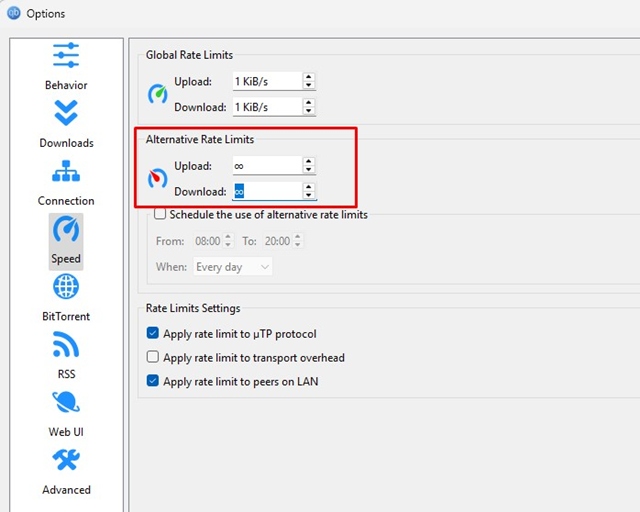
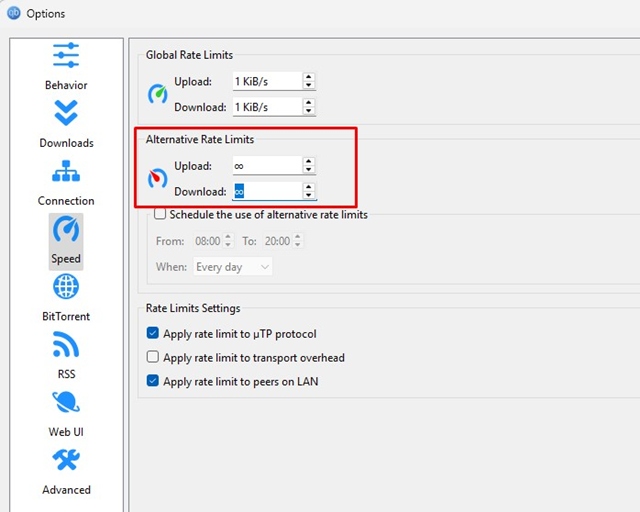
6. Una volta fatto, seleziona l’opzione “Pianifica l’utilizzo di limiti di tariffa alternativi”.
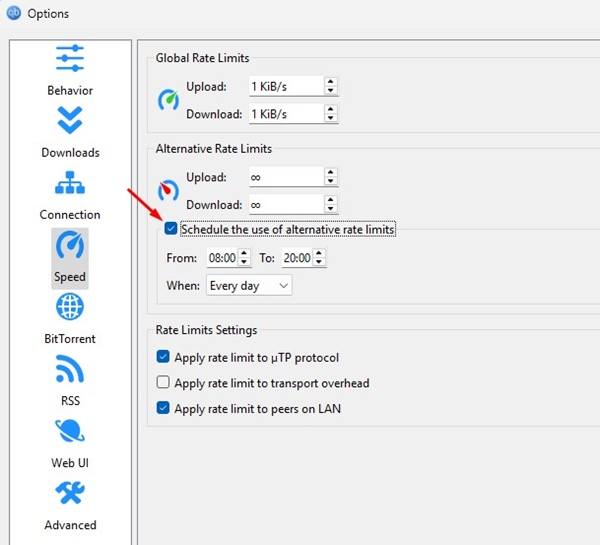
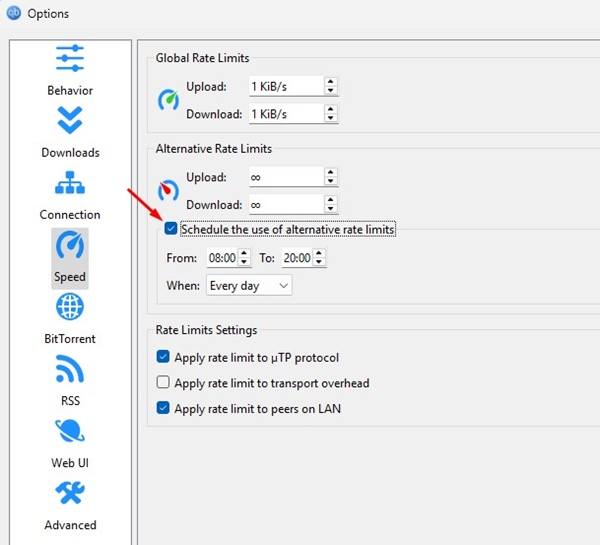
7. Imposta l’ora e il giorno e fai clic su Applica.
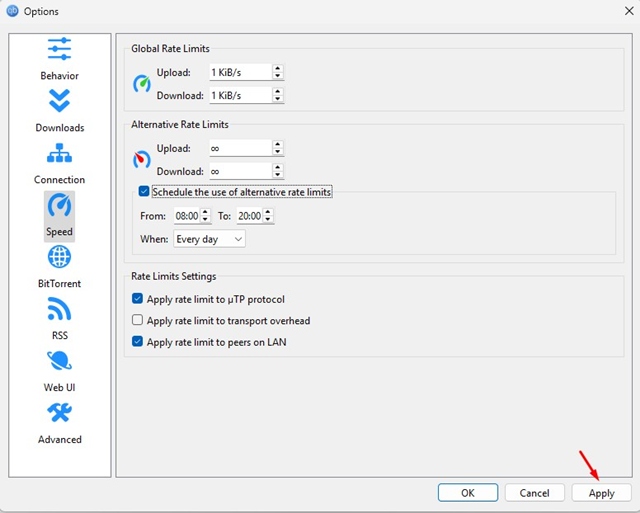
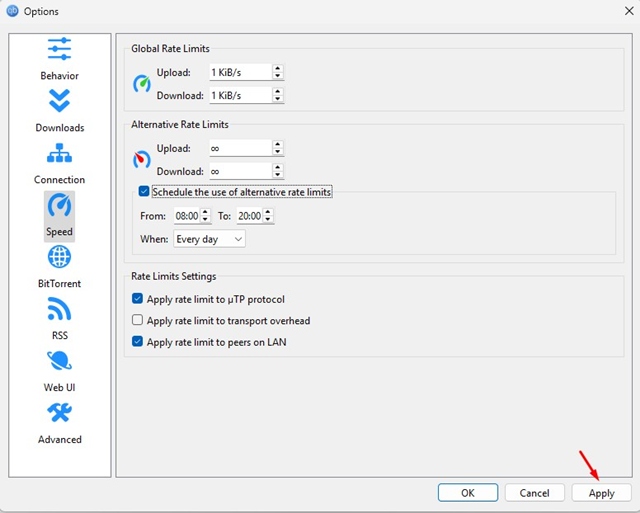
Ciò che questo farà in pratica è che i tuoi file torrent saranno scaricati a piena velocità all’orario programmato, utilizzando i limiti di velocità alternativi. Una volta terminato l’orario programmato, verranno utilizzati i limiti di velocità globali, che hai impostato a 1Kib/s.
QBittorrent utilizza limiti di velocità alternativi invece di quelli globali?
Se è stata raggiunta la pianificazione dei limiti di velocità alternativi e qBittorrent sta ancora scaricando i file alla massima velocità, è necessario fare clic sull’icona del tachimetro nella barra di stato inferiore.
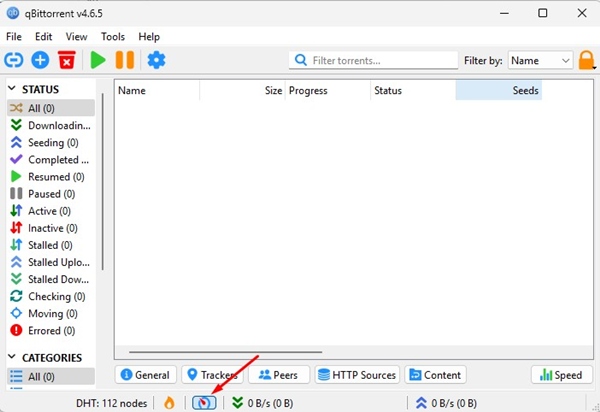
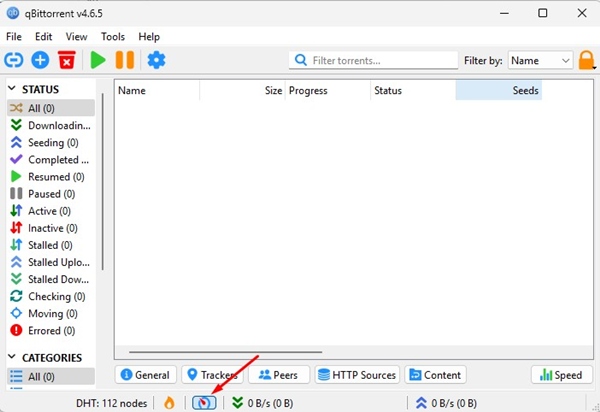
Cliccando sull’icona del tachimetro nella barra di stato inferiore verranno utilizzati i limiti di velocità alternativi che hai impostato. Questa icona fornisce un modo rapido per passare dai limiti di velocità globali a quelli alternativi.
Questo è l’unico modo per programmare i download su qBittorrent. Sebbene non sia uno scheduler vero e proprio, fa comunque il suo lavoro. Se vuoi uno scheduler torrent completo, devi usare altri client torrent come BitTorrent o uTorrent.
